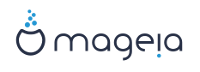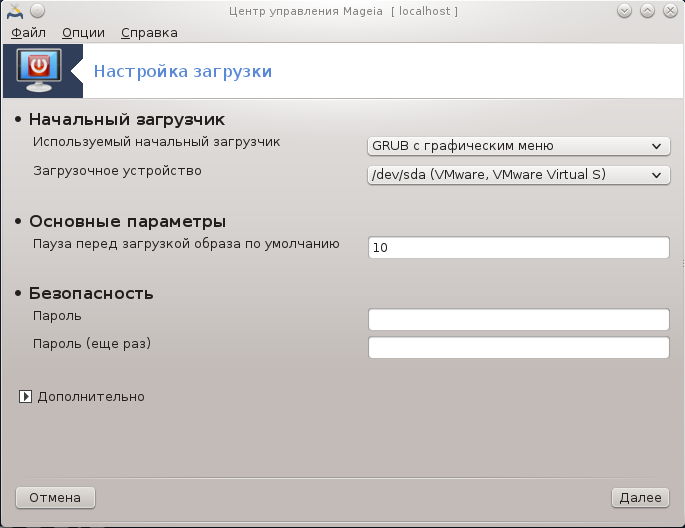
If you are using a UEFI system instead of BIOS, the user interface is slightly different as the boot device is obviously the EFI system Partition (ESP).
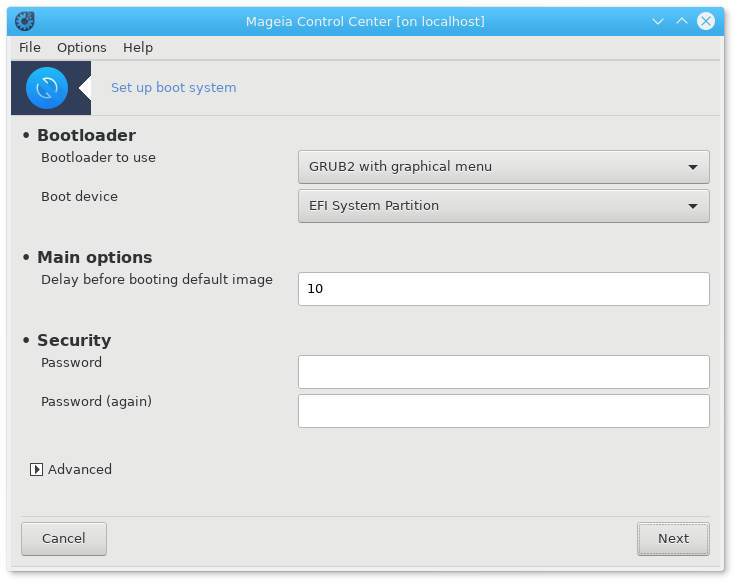
С помощью этой программы [48] можно настроить варианты загрузки компьютера (выбрать загрузчик, установить пароль, определить вариант загрузки по умолчанию и др.).
Доступ к этой программе можно получить с помощью пункта «Загрузка» из Центра управления Mageia. Раздел «Настройка загрузки».
Внимание
Не пользуйтесь этой программой, если вы не уверены относительно последствий своих действий. Внесение изменений в определённые параметры загрузки может помешать штатной загрузке вашей системы!
С помощью первой части с названием Загрузчик при использовании BIOS можно выбрать загрузчик через Grub, Grub2 или Lilo, и определить каким будет меню, графическим или текстовым. Выбор типа меню является лишь вопросом вкуса, никаких других последствий для работы компьютера он иметь не будет. Кроме того, вы можете установить . Не изменяйте его, если вы не являетесь знатоком в вопросах загрузки. Устройство загрузки - это устройство, на котором будет установлен загрузчик, любые изменения могут помешать загрузке системы.
В системе UEFI загрузчиком является Grub2-efi, он устанавливается в раздел /boot/EFI. Этот раздел форматируется как FAT32 и является общим для всех установленных операционных систем.
С помощью второй части, Основные параметры, вы можете установить в секундах. Во время этой паузы grub или Lilo будет отображать список доступных операционных систем и попросит вас выбрать желаемую систему. Если в течение паузы выбор не будет сделан, загрузчиком будет загружена система по умолчанию.
In the third and last part, called , it is possible to set a password for the bootloader. This means a username and password will be asked at the boot time to select a booting entry or change settings. The username is "root" and the password is the one chosen here.
С помощью кнопки можно получить доступ к дополнительным параметрам.
ACPI (Advanced Configuration and Power Interface или интерфейс дополнительного конфигурирования и питания) - стандарт управления питанием. С его помощью можно экономить энергию, приостанавливать работу устройств, которые не используются. Этот способ использовался ранее в APM. Отметьте этот пункт, если ваше оборудование является совместимым с ACPI.
SMP - сокращение от Symmetric Multi Processors (симметричный многопроцессорный), так называется архитектура многопроцессорных систем.
Замечание
Если в вашем компьютере установлен процессор с поддержкой технологии HyperThreading, Mageia определит его как двойной процессор и включит SMP.
и
APIC - аббревиатура от Advanced Programmable Interrupt Controller (улучшенный программируемый контроллер прерываний). Существуют два компонента Intel APIC системы: локальный APIC (LAPIC) и APIC ввода-вывода. Последний контроллер направляет прерывания, которые он получает из периферийных каналов на один или несколько APIC в процессоре. Такие контроллеры являются весьма полезными в многопроцессорных системах. Некоторые компьютеры могут иметь проблемы с системой APIC, что приводит к зависанию работы или ложного обнаружения устройств (сообщение об ошибке «spurious 8259A interrupt: IRQ7»). Если с вашим компьютером случаются такие проблемы, отключите APIC и/или локальный APIC.
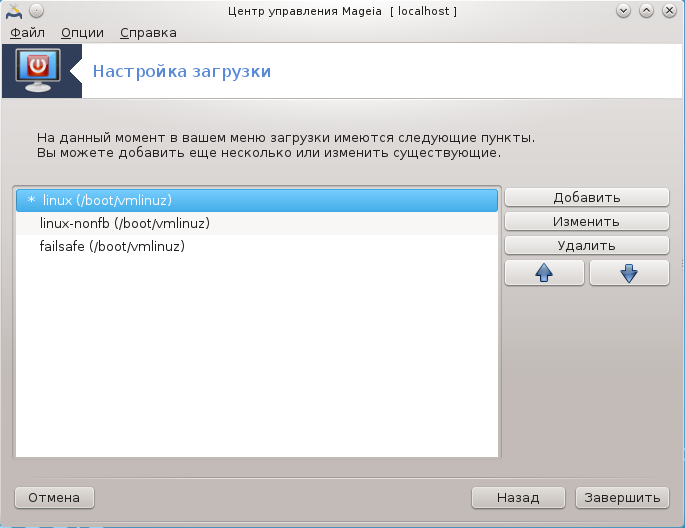
Экран отличается в зависимости от того, какой загружчик ви выбрали.
У вас установлена устаревшая версия Grub или Lilo:
В этом случае вы увидите список всех доступных пунктов меню загрузки. Пункт по умолчанию помечен звёздочкой. Чтобы изменить порядок пунктов меню, отметьте какой-либо из пунктов и нажмите кнопку со стрелкой вверх или вниз, чтобы переместить его. В ответ на нажатие кнопки или будет показано новое окно, с помощью которого вы сможете добавить новый пункт меню загрузчика или изменить уже существующий пункт меню. Не используйте эти кнопки, если вы не знакомы с синтаксисом команд Lilo или Grub.
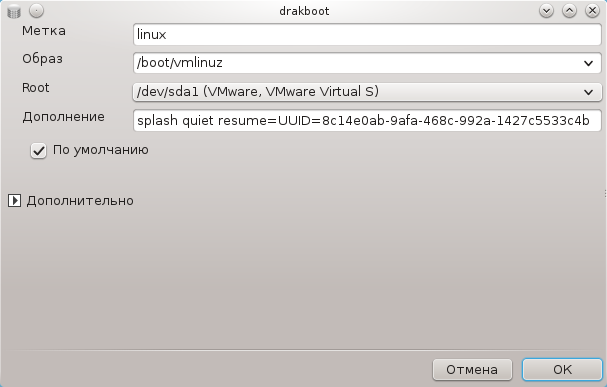
Содержимое поля Метка может быть произвольным. Сюда вы можете вписать что угодно, что хотите видеть в меню. Этот пункт соответствует команде Grub «title». Пример: Mageia3.
В поле Образ должно быть указано название ядра. Этот пункт соответствует команде Grub «kernel». Пример: /boot/vmlinuz.
В поле Корень должно быть указано название устройства, на котором хранится ядро. Этот пункт соответствует команде Grub «root». Пример: (hd0,1).
В поле Добавить должны быть указаны параметры, которые передаются ядру во время загрузки.
Если будет выбрана опция По умолчанию, Grub загружает соответствующую систему по умолчанию.
С помощью дополнительного окна, открыть которое можно нажатием кнопки Дополнительно, Режим видео, initrd и Сетевой профиль см. «Управления различными сетевыми профилями», из выпадающего списка.
You have Grub2 or Grub2-efi (boot loaders used by default respectively in Legacy mode and UEFI mode):
В этом случае в раскрывающемся списке с меткой По умолчанию отображаются все доступные записи; нажмите на той, которую вы хотите использовать по умолчанию.
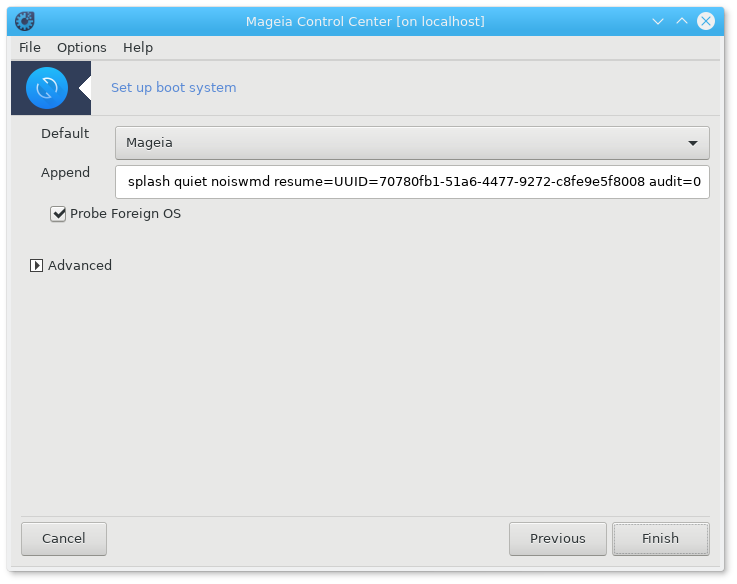
В поле Добавить должны быть указаны параметры, которые передаются ядру во время загрузки.
If you have other operating systems installed, Mageia attempts to add them to your Mageia boot menu. If you don't want this behaviour, uncheck the box Probe Foreign OS
In the extra screen called Advanced, it is possible to choose the Video mode. If you don't want a bootable Mageia, but to chain load it from another OS, check the box Do not touch ESP or MBR and accept the warning.
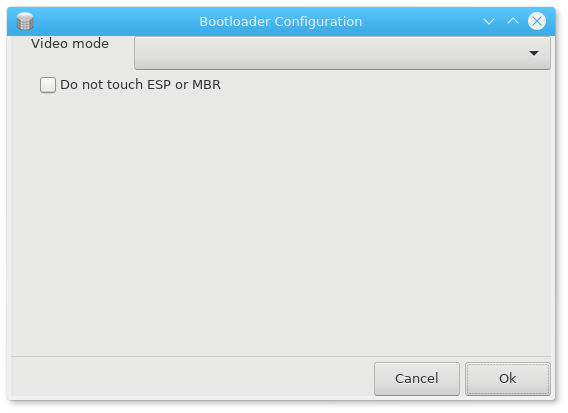
Внимание
Not installing on ESP or MBR means that the installation is not bootable unless chain loaded from another OS.
To set many other parameters, you can use the tool named Grub Customizer, available in the Mageia repositories (see below).
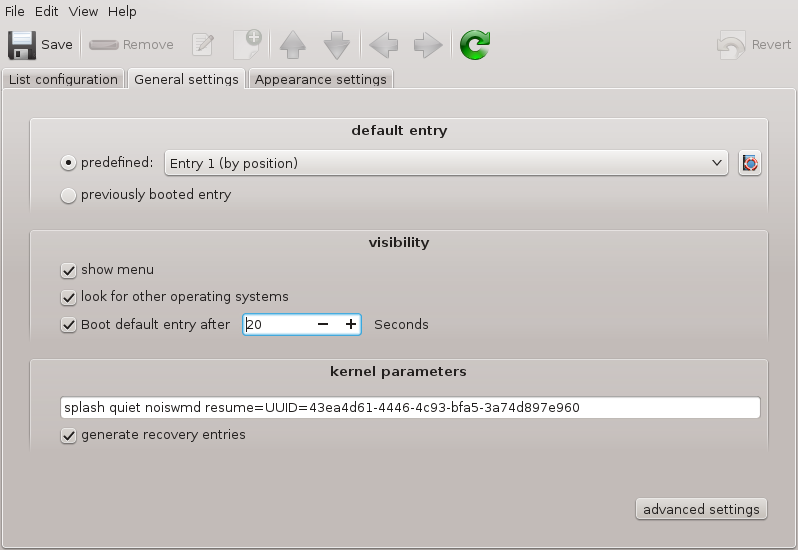
[48] Запустить эту программу можно с помощью терминала: достаточно ввести команду drakboot от имени администратора (root).